SAI怎么上色Q版插画少年与猫
发布时间:暂无
1.继续上节课的绘制。【魔棒工具】选取空白区域,点击【选择】-【反选】,线稿图层下方新建【图层】,用【油漆桶】填充浅灰色。

2. 用【魔棒工具】选取皮肤的区域,回到底色图层,填充人物肤色。

3. 接着用同样的方法给头发填充颜色,魔棒选取不到的地方,用【选择笔】工具直接在画面上涂抹,进行勾选。

4. 使用相同的方法给插画的其他部分填充固有色。

5. 再选取人物肤色部分,新建【图层】,选取比肤色饱和度更高,明度更低的颜色,绘制皮肤的阴影,再用【水彩笔】给阴影做下过渡。

6. 选取头发的基本色,选择饱和度更高、明度更低的颜色,绘制头发大面积的阴影。在绘制小阴影的时候,可以先用【铅笔】绘制发丝的感觉,再用【水彩笔】做下过渡。

7. 新建【发光图层】,选取比较浅一点的颜色,用【铅笔】绘制一些高光上去,再用【水彩笔】做下过渡。再进一步加深头发的阴影。
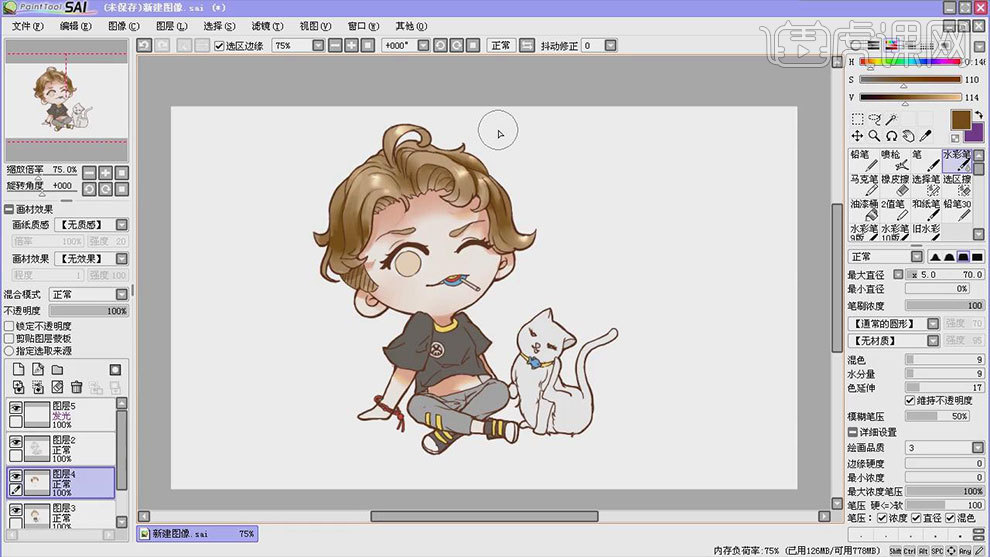
8. 同样的方法给人物的衣服和猫咪都绘制上阴影。
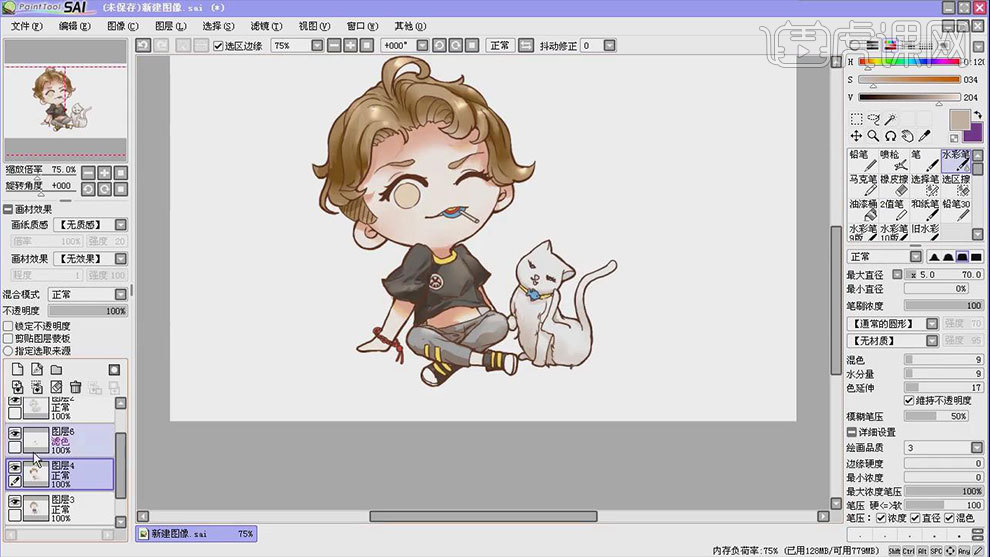
9. 选取人物的眼球,再选取较深的颜色,涂抹眼球的上半部分,再用【铅笔】绘制眼睛的瞳孔。新建【滤色图层】,给人物眼睛添加其他颜色,使眼睛色彩更加丰富。
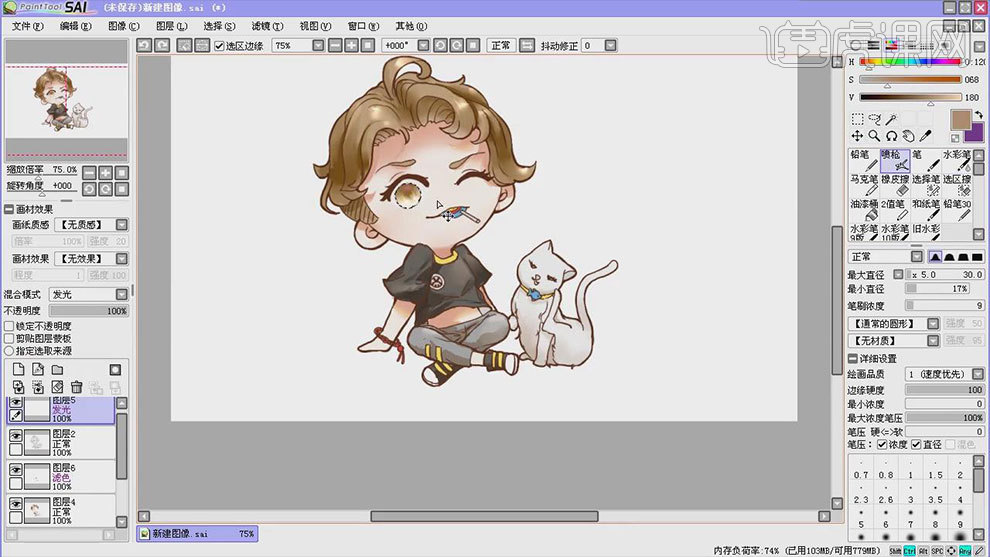
10. 新建【发光图层】,给眼睛点上高光。
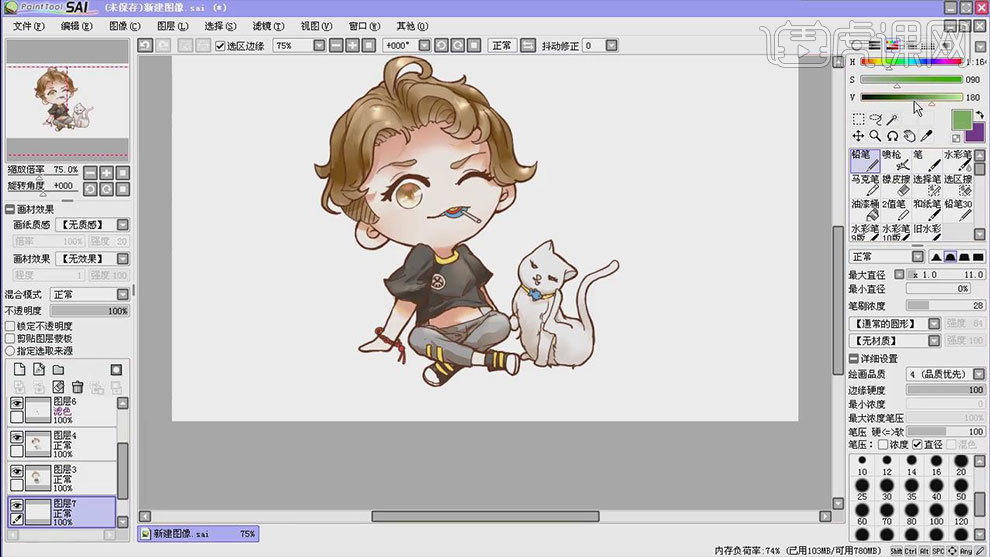
11.用【铅笔工具】,选取草绿色,绘制出草地的轮廓,填充绿色。再绘制草地的阴影以及人物和猫咪在草地上的阴影。

12. 选择线稿图层,勾选【锁定不透明度】,用【铅笔】改变线稿的颜色。

13.最终效果如图示。








